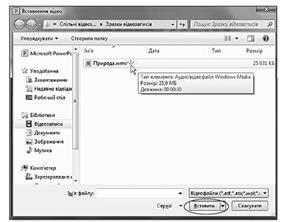Заглавная страница Избранные статьи Случайная статья Познавательные статьи Новые добавления Обратная связь КАТЕГОРИИ: ТОП 10 на сайте Приготовление дезинфицирующих растворов различной концентрацииТехника нижней прямой подачи мяча. Франко-прусская война (причины и последствия) Организация работы процедурного кабинета Смысловое и механическое запоминание, их место и роль в усвоении знаний Коммуникативные барьеры и пути их преодоления Обработка изделий медицинского назначения многократного применения Образцы текста публицистического стиля Четыре типа изменения баланса Задачи с ответами для Всероссийской олимпиады по праву 
Мы поможем в написании ваших работ! ЗНАЕТЕ ЛИ ВЫ?
Влияние общества на человека
Приготовление дезинфицирующих растворов различной концентрации Практические работы по географии для 6 класса Организация работы процедурного кабинета Изменения в неживой природе осенью Уборка процедурного кабинета Сольфеджио. Все правила по сольфеджио Балочные системы. Определение реакций опор и моментов защемления |
Після вибору файла запускається Майстер імпорту тексту. ⇐ ПредыдущаяСтр 2 из 2
Щоб запустити майстер імпорту тексту, на вкладці Дані у групі Отримати зовнішні дані виберіть пункт З тексту. Потім у діалоговому вікні Імпорт текстового файла двічі клацніть на текстовому файлі, який потрібно імпортувати.
Потрібно вибрати розділювач текстових даних.
Потрібно встановити формати даних для кожного стовпця.
Експорт даних Розглянемо обернену задачу. Нехай є база даних учнів класу, дані з якої потрібно використати у звіті, що створюється в текстовому процесорі Word. Виникає запитання: як це зробити? (Відповіді учнів.) Розглянемо експорт даних з Access у документ Word. Експорт даних із бази даних Microsoft Access 2010 у документ Microsoft Word 2010 слід виконувати за допомогою майстра експорту у програмі Access 2010. Розглянемо, як працювати з майстром експорту. Викликаємо майстер експорту: Зовнішні дані — Експорт. Вказуємо необхідний формат збереження даних.
На відміну від Microsoft Office 2010, у версії 2003 дозволено експорт тільки в Word та Excel.
Вбудування та зв’язування файлів. Вбудовування та зв'язування в деяких офісних додатках використовується частіше, ніж в інших. Тому доцільно розглянути процес вбудовування або зв'язування у презентаціях. Вбудовування відео в презентації Розглянемо, як вбудовувати відео в презентації PowerPoint. Під час вбудовування відео можна не турбуватися про втрату файлів під час передавання презентації, оскільки всі файли вже будуть у ній. Якщо розмір презентації потрібно обмежити, можна зв'язати її з файлом відео на локальному диску або з файлом відео, завантаженим на веб-сайт. Усі параметри для вставлення відеозаписів розташовано на вкладці Вставлення у групі Медіавміст.
Порядок дій У звичайному поданні виберіть слайд, у який потрібно вбудувати відео; На вкладці Вставлення у групі Медіавміст клацніть стрілку поруч із меню Відео та виберіть пункт Відео з файла. У діалоговому вікні Вставлення відео знайдіть і виберіть потрібне відео, а потім натисніть кнопку Вставити. Вбудовування анімаційного GIF із бібліотеки графіки У звичайному поданні виберіть слайд, у який потрібно вбудувати анімаційний файл GIF. На вкладці Вставлення у групі Медіавміст натисніть стрілку поруч із пунктом Відео та виберіть пункт Відеофайл із колекції графіки.
У полі Шукати області завдань Графіка введіть ключове слово, що описує збірку анімаційних GIF, які потрібно переглянути. У полі Пошук установіть прапорці, які застосовуються до діапазону пошуку. Переконайтеся, що в полі Очікувані результати прапорець установлено лише поруч із параметром Фільми. Натисніть кнопку Перейти. Зв'язування презентації з відеофайлом Зв'язування з відео дає змогу зменшити розмір файла презентації. Щоб додати посилання на відео з презентації PowerPoint, виконайте наведені нижче дії. ü На вкладці Слайди у звичайному поданні виберіть слайд, до якого потрібно додати файл відео або анімаційний файл GIF. ü На вкладці Вставлення у групі Медіавміст клацніть стрілку поруч із кнопкою Відео. ü Виберіть пункт Відео з файла, знайдіть і двічі клацніть файл, який потрібно зв'язати. ü На кнопці Вставити клацніть стрілку вниз і виберіть команду Зв'язати з файлом.
Зв'язування з файлом відео на веб-сайті ü На вкладці Слайди у звичайному режимі виберіть слайд, до якого потрібно додати файл відео. ü У браузері перейдіть на веб-сайт, наприклад YouTube або hulu, на якому розміщується відео, з котрим потрібно створити зв'язок. ü Знайдіть відео на веб-сайті, а потім знайдіть і скопіюйте код вбудовування. ü У програмі PowerPoint на вкладці Вставлення у групі Медіавміст клацніть стрілку поруч із кнопкою Відео. ü Виберіть команду Відео з веб-сайту. ü У діалоговому вікні Відео з веб-сайту вставте код вбудовування та натисніть кнопку Вставити. Додавання відео із сайту Щоб додати посилання на відео передане на сайт скопіюйте код вбудовування з цього сайту та вставте його в текстове поле. Більшість веб-сайтів, на яких розміщується відео, містять код вбудовування. Розміщення кодів вбудовування залежить від кожного веб-сайту. Деякі відео не мають коду вбудовування. Відповідно створити з ними зв'язок не можна. Незважаючи на те, що ці коди називають кодами вбудовування, вони фактично лише посилаються на відео, але не вбудовують його в презентацію.
|
|||||
|
Последнее изменение этой страницы: 2016-08-12; просмотров: 160; Нарушение авторского права страницы; Мы поможем в написании вашей работы! infopedia.su Все материалы представленные на сайте исключительно с целью ознакомления читателями и не преследуют коммерческих целей или нарушение авторских прав. Обратная связь - 18.191.150.109 (0.007 с.) |